Vsi televizorji Samsung so privzeto konfigurirani na domači način, ko zapustijo proizvodno linijo. Ta domači način je standardna nastavitev za gledanje televizije in prilagajanje različnih nastavitev. Vendar pa je alternativni način »način trgovine« ali »način maloprodaje«.
Ta poseben način je mogoče omogočiti na novih televizorjih Samsung, kar se pogosto zgodi, če je bil televizor prej uporabljen kot model zaslona v maloprodajnem okolju. Ta način je mogoče aktivirati nehote ali celo namerno, na primer iz radovednosti. V načinu trgovine postane zaslon televizorja bistveno svetlejši in lahko se prikažejo različni oglasi.
Kratek vodnik za izklop maloprodajnega načina na televizorju Samsung
Morda ne boste želeli brati dolgega članka, zato je tukaj kratek vodnik o upravljanju načinov gledanja na vašem televizorju, zlasti o tem, kako preklopiti iz načina za prikaz v način za doma. Nastavitvena pot se lahko nekoliko razlikuje in je odvisna od različice operacijskega sistema Tizen OS in različice operacijskega sistema Samsung Legacy Platform OS. Podal bom kratko pot nastavitve domačega načina po televizijskih letih.
Samsung TV 2022-2023 : gumb Meni → Nastavitve Vse → Nastavitve → Splošno in zasebnost → Upravitelj sistema → Način uporabe, izberite Domači način.
Samsung TV 2017 – 2021 : Gumb Domov na daljinskem upravljalniku → Nastavitve → Splošno → Upravitelj sistema → Način uporabe, izberite Domači način.
Samsung TV 2016: Gumb Domov na daljinskem upravljalniku → Nastavitve → Sistem → Sistem → Strokovne nastavitve → Način uporabe, izberite Domači način
Samsung TV 2015: Gumb Meni (MENU/123) → Meni → Podpora → Način uporabe, izberite Domači način
Samsung TV 2012 – 2014: Meni → Podpora > Način uporabe > Predstavitev trgovine, izberite Domači način
Recimo, da želite vedeti, katere različice OS so nameščene v televizorjih Samsung glede na leto izdelave. Te informacije najdete v članku “ Operacijski sistem Samsung TV po letu. “
Kaj je Store Mode ali Retail Mode na televizorjih Samsung
Demo način na televizorjih Samsung, znan tudi kot Store Mode ali Demo Mode, je zasnovan za uporabo v maloprodajnih trgovinah za predstavitev funkcij televizorja potencialnim strankam. V tem načinu televizorji Samsung običajno vključujejo napredne nastavitve slike, oglase in samodejne ponastavitve, da je televizor videti kar najbolje v okolju trgovine.
Funkcije demo načina vključujejo:
- Izboljšana svetlost in kontrast: televizor samodejno prilagodi svetlost in kontrast na višje ravni, da naredi sliko bolj dinamično in privlačno.
- Video Looping: TV lahko samodejno predvaja predstavitvene videoposnetke, ki prikazujejo kakovost slike in funkcije naprave. Ti posnetki se naložijo v pomnilnik televizorja in so zasnovani tako, da se jih prikaže stranki. Televizor ne potrebuje antene ali zunanjega video signala.
- Informacijske pasice : zaslon lahko prikazuje informacijske pasice ali diapozitive, ki pojasnjujejo ključne funkcije in prednosti televizorja.
- Samodejni ponovni zagon po 5 minutah nedejavnosti: Kupec v trgovini lahko zahteva, da vidi, kako se spreminja kakovost slike z različnimi nastavitvami, svetlostjo, kontrastom in omogočenimi ali onemogočenimi programi za izboljšanje slike. Statistično gledano, če 5 minut ne počneš ničesar s TV-jem, je kupec že videl, kar ga zanima, in TV se lahko ponastavi na prvotne nastavitve.
- Poraba energije: V predstavitvenem načinu lahko televizor porabi več energije kot običajno. Primarna poraba energije je za zaslon, pri višji ravni svetlosti in kontrasta pa se seveda porabi več energije.
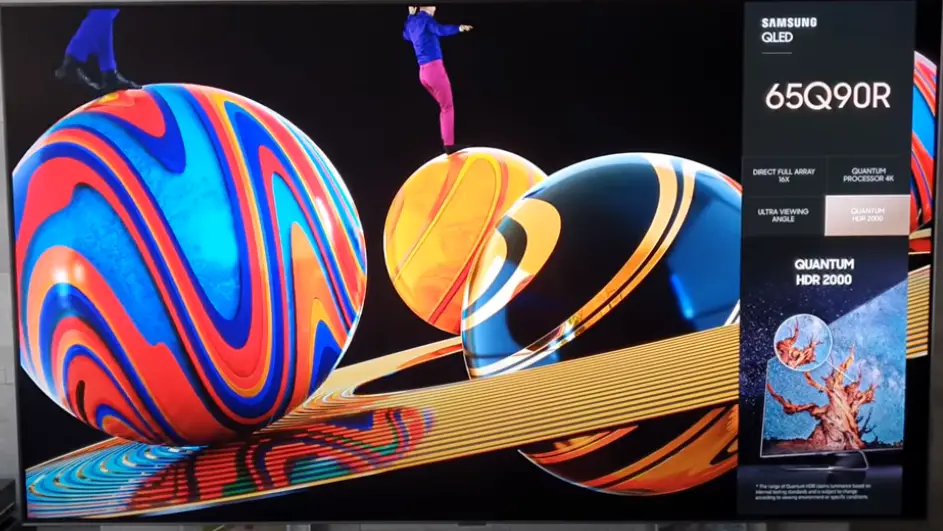
Popoln vodnik za onemogočanje predstavitvenega ali maloprodajnega načina na vašem televizorju Samsung 2022–2023
Če želite izklopiti maloprodajni način na serijah Samsung CU, Q**C QN**C ali BU, Q**B QN**B in televizorjih OLED s sistemoma Tizen 6.5 in Tizen 7.0, sledite spodnjim korakom:
- Gumb Domov na daljinskem upravljalniku
- nastavitve
- Vse nastavitve
- Splošno&Zasebnost
- Upravitelj sistema
- Način uporabe
- PIN koda
- Domači način
Vaša dejanja v slikah: Vzemite daljinski upravljalnik. Pritisnite gumb za začetni zaslon na daljinskem upravljalniku ( gumb za začetni zaslon ) in pritisnite » Nastavitev « na zaslonu TV.
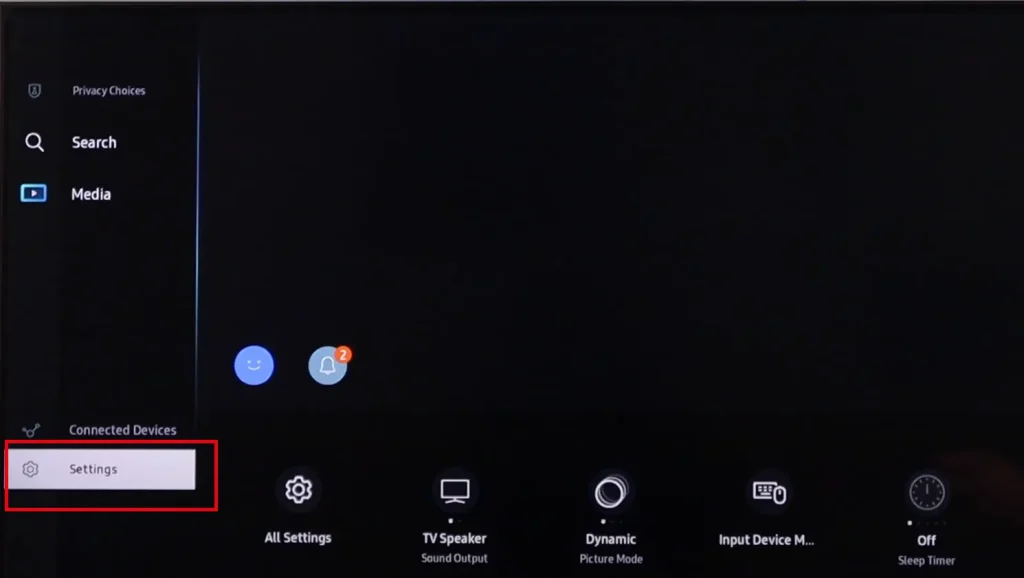
Izberite “ Vse nastavitve ” in pritisnite OK na daljinskem upravljalniku. S tem dostopate do vseh nastavitev vašega televizorja.
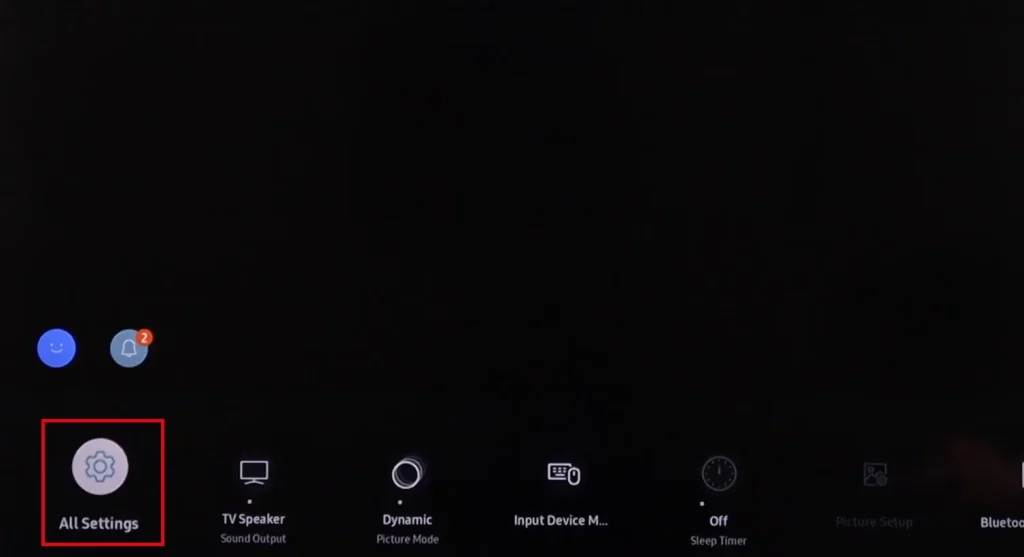
Preusmerjeni boste v meni z nastavitvami vašega televizorja. Sedaj morate izbrati “ General&Privacy ” in pritisniti OK.
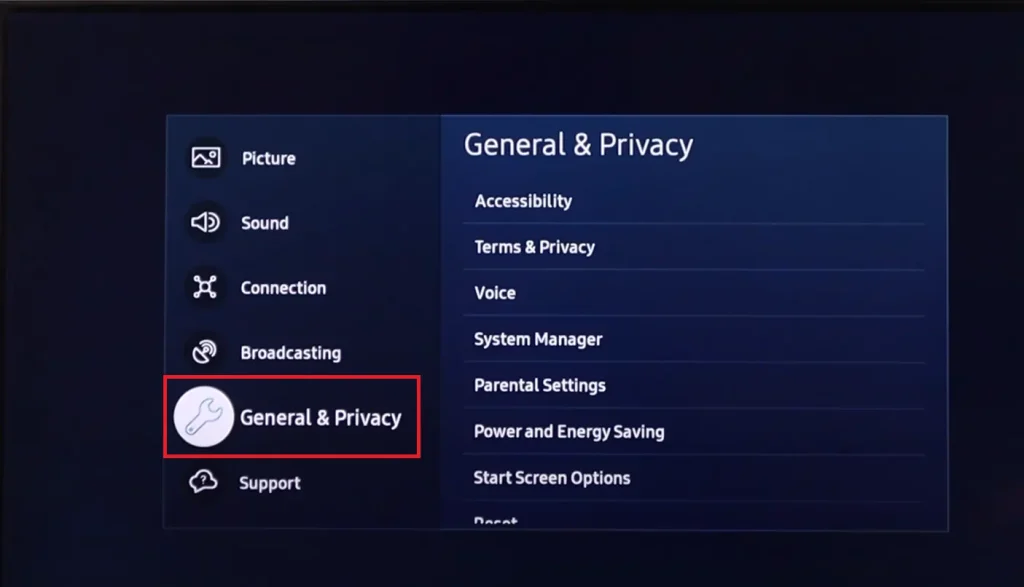
To bo odprlo podmeni; morate izbrati “ System Manager “, OK.
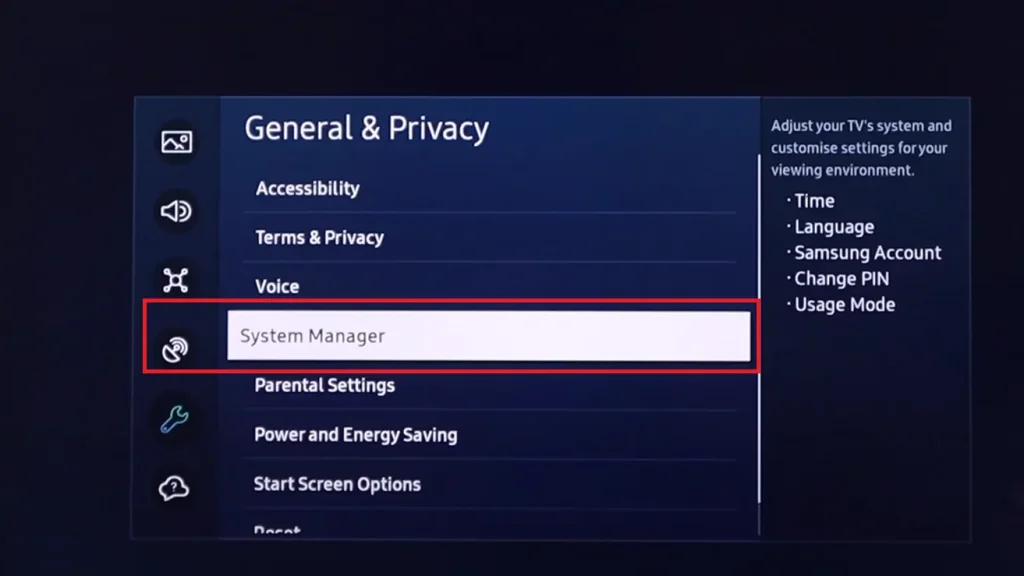
Pod »System Manager« izberite » Usage Mode «, OK.
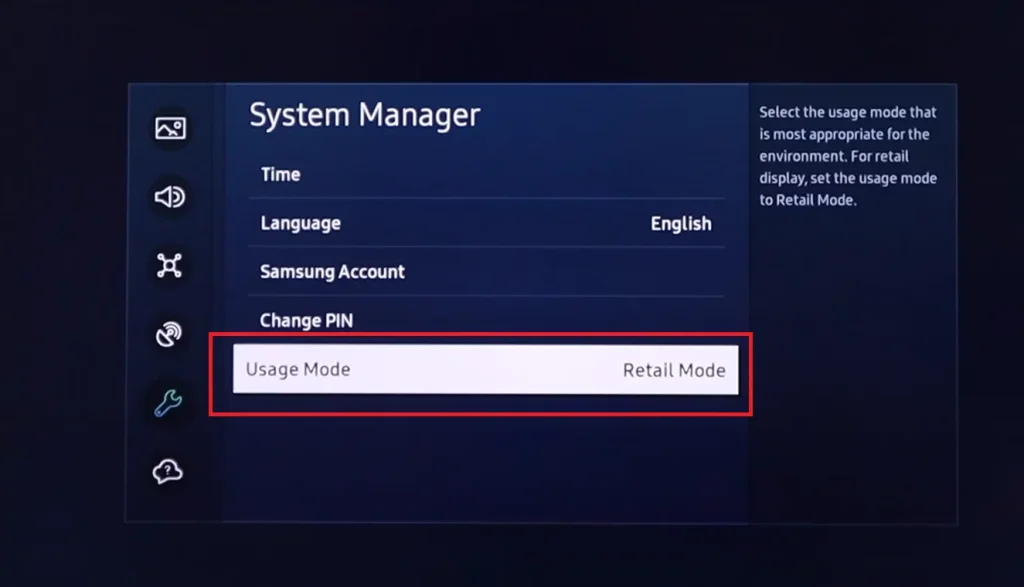
Prikaže se polje za vnos kode PIN ; privzeta vrednost je 0000; vnesite kodo in pritisnite OK.
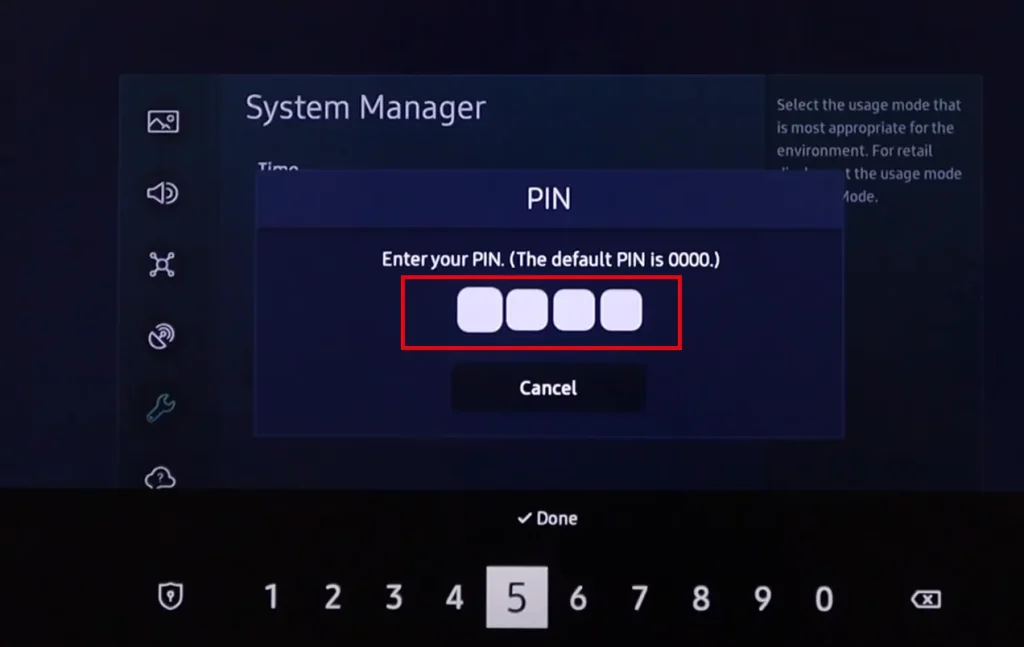
Imeli boste meni za izbiro TV načina; izberite » Domači način « in pritisnite OK.
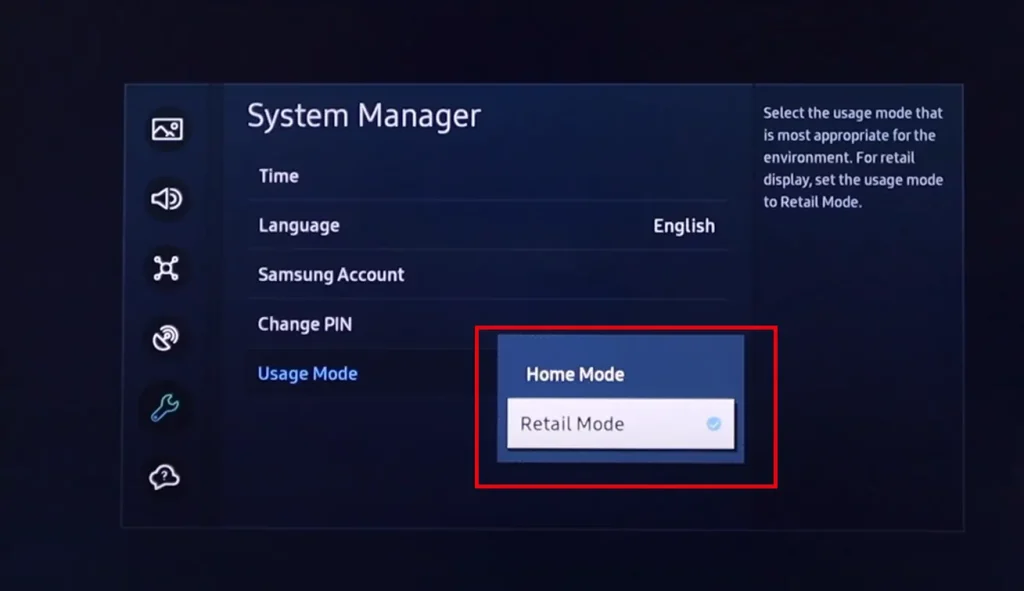
Končano!!! Vaš Samsung TV je zdaj spet v domačem načinu.
Popoln vodnik za onemogočanje predstavitvenega ali maloprodajnega načina na vašem televizorju Samsung 2017–2021
Če želite izklopiti maloprodajni način na TV seriji Samsung:
- 2017 – Q*F, MU****
- 2018 – QN*FN, NU***, LS**N
- 2019 – QN**R, RU***, Q**R, LS**R
- 2020 – QN**T, TU***, Q**T, LS**T
- 2021 – QN**A, AU***, Q**A, LS**A
- Pritisnite gumb » Domov « na daljinskem upravljalniku.
- Izberite Splošne nastavitve .
- Odprite upravitelja sistema in nato pojdite na način uporabe .
- Vnesite kodo PIN za dostop do globalnih nastavitev, privzeto je 0000 .
- Nastavite domači način .
Vizualno je meni skoraj enak kot pri novejših modelih televizorjev, zato ne bom delal screenshotov.
Izklopite predstavitveni način Samsung brez daljinskega upravljalnika
Izklop maloprodajnega, trgovinskega ali predstavitvenega načina na televizorju Samsung brez daljinskega upravljalnika je lahko težaven, vendar lahko to storite s fizičnimi gumbi na televizorju. Postopek se lahko nekoliko razlikuje glede na vaš model televizorja Samsung, vendar morate vedeti naslednje.
Sodobni televizorji imajo omejen nadzor nad televizorjem brez daljinskega upravljalnika, zato je funkcionalnost gumbov na televizorju minimalna: televizor lahko vklopite ali izklopite, preklapljate vhode, spreminjate kanale ali prilagajate zvok.
Če vaš televizor podpira dostop do menija, lahko uporabite gumbe za izhod iz maloprodajnega načina, podobno kot na daljinskem upravljalniku.
Koraki za izklop maloprodajnega/trgovinskega/demo načina brez daljinskega upravljalnika Poiščite fizične gumbe na televizorju. Običajno se nahajajo na zadnji ali spodnji strani televizorja. Želite gumbe za vklop, glasnost in meni ali domov.
- Odprite meni: Pritisnite gumb Meni ali Domov. Pri nekaterih modelih boste morda morali pritisniti in držati nekaj sekund.
- Krmarjenje po meniju: Za krmarjenje po menijih uporabite tipki za glasnost. En gumb se običajno pomika po možnostih, drugi pa izbira možnosti. Če ima vaš TV gumb v obliki krmilne palice, lahko krmarite po menijih in izbirate možnosti.
- Izhod iz menija: meni zapustite tako, da znova pritisnete gumb menija ali gumba Domov ali pritisnete gumb za vklop, da znova zaženete TV.
Uporabite svoj telefon kot daljinski upravljalnik
Odkrito povedano, bolj dostopno je prenesti navidezni daljinski upravljalnik kot pa igrati z gumbi na televizorju. V trgovini z aplikacijami za pametne telefone je veliko takšnih programov, zato v iskanje vnesite daljinski upravljalnik Samsung TV in prikazale se vam bodo razpoložljive aplikacije za upravljanje vašega televizorja. Končno si lahko prenesete program za pametni dom Samsung SmartThings z virtualnim daljinskim upravljalnikom.
Edini pogoj je, da morata biti televizor in telefon povezana v isto WiFi omrežje ali v isto omrežje prek usmerjevalnika.
Izhod iz maloprodajnega načina Samsung TV s ponastavitvijo na tovarniške nastavitve
Če se želite izogniti težavam z iskanjem nastavitev in krmarjenjem po menijih.
Za izhod iz maloprodajnega načina na televizorju Samsung lahko izvedete ponastavitev na tovarniške nastavitve. Upoštevajte, da bo ponastavitev na tovarniške nastavitve izbrisala vse osebne nastavitve, shranjene podatke in nameščene aplikacije, tako da bi, če je televizor nov, naredil ponastavitev na ta način, ker kdo ve, kaj je bilo nastavljeno v trgovini in naloženo na televizor.
- Koraki za ponastavitev na tovarniške nastavitve:
- Odprite meni z nastavitvami:
- Prižgi TV.
- Pritisnite gumb menija na daljinskem upravljalniku ali na samem televizorju.
- Pojdite na razdelek Nastavitve:
- V meniju Nastavitve izberite Splošno ali Podpora (odvisno od modela).
- Izberite funkcijo Reset:
- Poiščite in izberite Ponastavi ali Obnovi tovarniške nastavitve.
- Potrdite ponastavitev: sistem vas bo morda pozval, da vnesete kodo PIN. Če PIN niste spremenili, je privzeta običajno 0000.
- Potrdite svojo izbiro za ponastavitev nastavitev.
- Znova zaženite TV:
- Po ponastavitvi nastavitev se bo televizor samodejno znova zagnal.
- Po ponovnem zagonu boste pozvani, da prvič nastavite televizor. Izberite »Home Mode« in ne »Retail Mode«.










